FAQを参照する
APC Smart-UPS Ultra On-Line Lithium ion 5kVA (SRTL5KRM2UJ) ファームウェア アップデート手順方法
このページでは、SRTL5KRM2UJ UPS本体のファームウェアのアップデート手順をご案内します。
【対象製品】
UPS型番:
SRTL5KRM2UJ (APC Smart-UPS Ultra On-Line Lithium ion, 5KVA/4.6KW 200V)
UPSファームウェア :UPS03.0 未満の場合
NMCファームウェア:sucan v2.1.2.5 未満の場合
【適用ファイル】
本コンテンツに添付
・適用UPSファームウェア :UPS03.0
ファイル名: SRTL1226-UPS-03-0-IM-PM-LCES-DIS_zip.enc
・ 適用NMCファームウェア:sucan v2.1.2.5
ファイル名: APC_NMC3_SUCAN_2125_EN.zip (必要に応じて使用)
【対象製品】
UPS型番:
SRTL5KRM2UJ (APC Smart-UPS Ultra On-Line Lithium ion, 5KVA/4.6KW 200V)
UPSファームウェア :UPS03.0 未満の場合
NMCファームウェア:sucan v2.1.2.5 未満の場合
【適用ファイル】
本コンテンツに添付
・適用UPSファームウェア :UPS03.0
ファイル名: SRTL1226-UPS-03-0-IM-PM-LCES-DIS_zip.enc
・ 適用NMCファームウェア:sucan v2.1.2.5
ファイル名: APC_NMC3_SUCAN_2125_EN.zip (必要に応じて使用)
[アップデート作業にあたっての注意点]
・ 以下の全ての手順をスキップせずに順に行ってください。
手順をスキップして次のプロセスに進むと問題が発生することがあります。
・ UPS運転時やUPSを完全停止する際には、UPS背面のイネーブルスイッチを操作しないでください。
イネーブルスイッチをオフにするとUPSがEPO (緊急停止) 状態になり、
その状態でファームウェアアップデートを行うと復旧できない状態になります。
手順をスキップして次のプロセスに進むと問題が発生することがあります。
・ UPS運転時やUPSを完全停止する際には、UPS背面のイネーブルスイッチを操作しないでください。
イネーブルスイッチをオフにするとUPSがEPO (緊急停止) 状態になり、
その状態でファームウェアアップデートを行うと復旧できない状態になります。
【ファームウェアのアップデート手順】
・ PCの準備、セットアップの時間を除き、次の手順を全て完了するまでに30分~40分程度の時間が必要です。
・ 事前準備として、Windows PCとUPSとPCを接続する市販のLANケーブルをご用意ください。
またWebブラウザーとして、Microsoft EdgeもしくはGoogle Chromeを使用します。
・ 事前準備として、Windows PCとUPSとPCを接続する市販のLANケーブルをご用意ください。
またWebブラウザーとして、Microsoft EdgeもしくはGoogle Chromeを使用します。
・ 本コンテンツに添付のアップデートファイルをダウンロードしてください。
1. UPSの出力停止
UPSに接続している負荷機器をすべて停止したうえで、UPSの出力を停止します。
出力停止方法:
UPSフロントのLED付き電源ボタンを2秒間押すとコントロールメニューが表示されます。
UPSフロントのLED付き電源ボタンを2秒間押すとコントロールメニューが表示されます。
UPS を直ちに停止するためにはスクリーンの項目に従って、 Turn Off: No Delay を選択してください。
電源がオフになります。
注意: この作業のなかでは、決してUPS背面のイネーブルスイッチを操作、イネーブルスイッチをオフにしないでください
2. UPSのブレインオフ (完全停止)
注意: この作業のなかでは、決してUPS背面のイネーブルスイッチを操作、イネーブルスイッチをオフにしないでください
2. UPSのブレインオフ (完全停止)
UPSの出力が停止していることを確認し、UPSの入力プラグを抜いてください。
次にバッテリーモジュールのつまみネジをゆるめます、バッテリーを抜く必要はありません。
完全停止したことを前面ファンが停止することで確認します。
UPSの出力を停止したうえで、入力プラグを抜き、バッテリーのネジを緩めてバッテリーの接続を外すことで、UPSは完全オフします。
3. UPSの電源入力開始 (スタンバイモード)
バッテリモジュールのつまみネジをしめなおします。
UPSの入力プラグを電源に接続して、UPSをスタンバイモード (内部回路が動作、電源出力はオフのまま) にします。
UPSの内部回路が動作しているかを前面ファンが回っていることで確認してください。
注意: 入力プラグを電源に差し込むだけの状態で作業を進めてください。
ファンが回っていて、UPSの内部回路に電源が来ていることを確認したら次の手順に進んでください。
完全停止したことを前面ファンが停止することで確認します。
UPSの出力を停止したうえで、入力プラグを抜き、バッテリーのネジを緩めてバッテリーの接続を外すことで、UPSは完全オフします。
3. UPSの電源入力開始 (スタンバイモード)
バッテリモジュールのつまみネジをしめなおします。
UPSの入力プラグを電源に接続して、UPSをスタンバイモード (内部回路が動作、電源出力はオフのまま) にします。
UPSの内部回路が動作しているかを前面ファンが回っていることで確認してください。
注意: 入力プラグを電源に差し込むだけの状態で作業を進めてください。
ファンが回っていて、UPSの内部回路に電源が来ていることを確認したら次の手順に進んでください。
UPSの電源出力はオフのままでないとUPSのファームウェアアップデート、インストールはできません。
4. PCからUPSへのネットワークアクセス準備
必要に応じて、WebブラウザーからUPSにアクセスするために使用するPCのネットワークアドレスをUPSと同じセグメントのアドレスに設定してください。
また、使用するPCにMicrosoft Edgeブラウザーを準備してください。
(Google Chromeでは、 https:// でアクセスできない場合があります。Chromeでhttps:// でアクセスできない場合には、Microsoft Edgeを使用してください)。
5. アプリケーションモジュールのファームウェアバージョンの確認
Microsoft Edgeから https:// でUPSにアクセスします。
上段メニュー[About ▼] → Network (日本語表示: [バージョン情報▼] → ネットワーク) ” を選択して、
Application Module (アプリケーション モジュール) の名前とバージョンが、
sucan v2.1.2.5であることを確認します。
sucan v2.1.2.5でない場合、NMC3のファームウェアアップデート方法の手順書を参照して、
UPSに内蔵しているネットワークマネージメントカード(NMC) のファームウェアをsucan v2.1.2.5にアップデートします。
sucan v2.1.2.5のアップデートファイルは、本コンテンツの最後に添付されています。
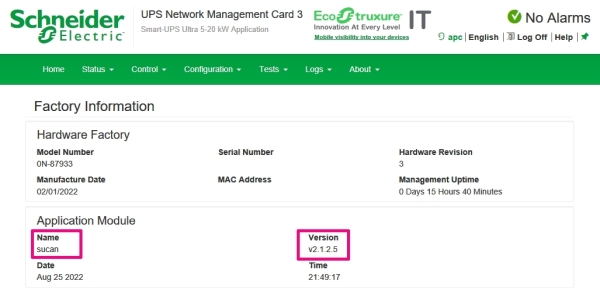
図1. Application Module 確認画面
6. プロトコルのアクセス権変更
ファームウェアを転送するために“HTTP” と “FTP”を有効にします。
Edgeブラウザーから https:// で、UPSにアクセスして
[Configuration ▼] (設定▼) → Network (ネットワーク) → Summary (サマリー) に移動します。
表示されている、“HTTP” と “FTP” のそれぞれの項目で、Enabled (有効)になっていることを確認してください。
4. PCからUPSへのネットワークアクセス準備
必要に応じて、WebブラウザーからUPSにアクセスするために使用するPCのネットワークアドレスをUPSと同じセグメントのアドレスに設定してください。
また、使用するPCにMicrosoft Edgeブラウザーを準備してください。
(Google Chromeでは、 https:// でアクセスできない場合があります。Chromeでhttps:// でアクセスできない場合には、Microsoft Edgeを使用してください)。
5. アプリケーションモジュールのファームウェアバージョンの確認
Microsoft Edgeから https:// でUPSにアクセスします。
上段メニュー[About ▼] → Network (日本語表示: [バージョン情報▼] → ネットワーク) ” を選択して、
Application Module (アプリケーション モジュール) の名前とバージョンが、
sucan v2.1.2.5であることを確認します。
sucan v2.1.2.5でない場合、NMC3のファームウェアアップデート方法の手順書を参照して、
UPSに内蔵しているネットワークマネージメントカード(NMC) のファームウェアをsucan v2.1.2.5にアップデートします。
sucan v2.1.2.5のアップデートファイルは、本コンテンツの最後に添付されています。
図1. Application Module 確認画面
6. プロトコルのアクセス権変更
ファームウェアを転送するために“HTTP” と “FTP”を有効にします。
Edgeブラウザーから https:// で、UPSにアクセスして
[Configuration ▼] (設定▼) → Network (ネットワーク) → Summary (サマリー) に移動します。
表示されている、“HTTP” と “FTP” のそれぞれの項目で、Enabled (有効)になっていることを確認してください。
Disabled (無効)の場合には、“Configure (設定)” をクリックして、 “HTTP” と “FTP”を有効にしてください。
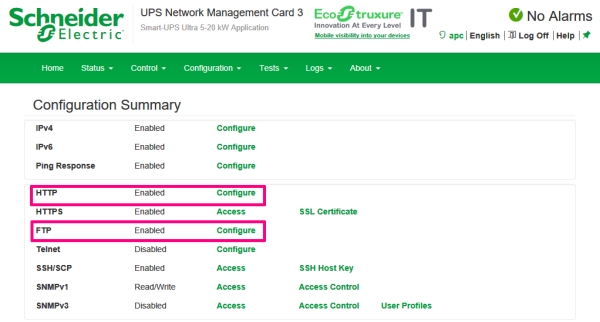
図2. Configuration Summary 画面
7. ネットワーク機能の再起動
6. で設定した“HTTP” と “FTP” のアクセス権の設定を反映させるために
UPS内蔵のネットワークカード (NMC)をWebブラウザーから再起動します。
[Control ▼] (操作 ▼) → Network (ネットワーク) → Reset/Reboot (リセット/再起動) に移動して、
[Apply ] (適用) ボタンを押してください。
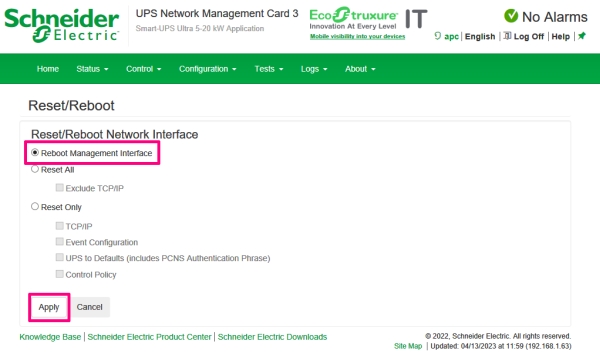
図3. Netowork Interface Reboot実行画面
Network Interfaceをリブートするかの確認画面が表示されます。
[Apply] (適用) ボタンを押してください。リブートするとネットワーク接続が一旦切れます。
30秒ほどで起動し、再アクセス可能になります。
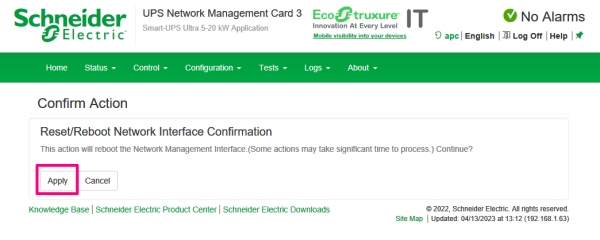
図4. Reboot アクションの確認画面
8. ファームウェアアップデートのためのUPSへのアクセス (HTTP)
Microsoft Edgeもしくは、Google Chromeにて、
http:// IPアドレス でNMC webページにログインしてください。
注意: Microsoft Edgeもしくは、Google Chrome以外のWebブラウザーの使用や、
”https://” へのアクセスはしないでください。
図2. Configuration Summary 画面
7. ネットワーク機能の再起動
6. で設定した“HTTP” と “FTP” のアクセス権の設定を反映させるために
UPS内蔵のネットワークカード (NMC)をWebブラウザーから再起動します。
[Control ▼] (操作 ▼) → Network (ネットワーク) → Reset/Reboot (リセット/再起動) に移動して、
[Apply ] (適用) ボタンを押してください。
図3. Netowork Interface Reboot実行画面
Network Interfaceをリブートするかの確認画面が表示されます。
[Apply] (適用) ボタンを押してください。リブートするとネットワーク接続が一旦切れます。
30秒ほどで起動し、再アクセス可能になります。
図4. Reboot アクションの確認画面
8. ファームウェアアップデートのためのUPSへのアクセス (HTTP)
Microsoft Edgeもしくは、Google Chromeにて、
http:// IPアドレス でNMC webページにログインしてください。
注意: Microsoft Edgeもしくは、Google Chrome以外のWebブラウザーの使用や、
”https://” へのアクセスはしないでください。
9. ファームウェアアップデート設定
[Configuration ▼] (設定) → Firmware Update (ファームウェア更新) → Settings (設定) に移動して、
“ manually "(手動で)” を選択して、[Apply] (適用) ボタンを押してくださいしてください。
図6. ファームウェア更新設定
10. アップロードするアップデートファイルの指定
[Configuration ▼] (設定) → Firmware Update (ファームウェア更新) → Upload (アップロード)に移動してください。
以下に色付けした “Choose File (ファイルを選択)” ボタンをクリックして、
本コンテンツに添付のファイル (SRTL1226-UPS-03-0-IM-PM-LCES-DIS_zip.enc)を
PCにダウンロードした保存先を選択し、” Open (開く) ”をクリックしてください。
11. アップデートの開始
[Update UPS] ボタンをクリックしてください。
12. アップデートの経過 (NMC)
内蔵のNetwork Management Card (NMC)にアップデートファイルが転送されます。
状況はポップアップのウィンドウで確認できます。
13. アップデートの経過 (UPS)
以下の“Copying update to the UPS(更新をUPS に送信しています) のメッセージが出ている、
ポップアップウィンドウで状況を確認できます。
このポップアップが表示されている間の転送完了まで、およそ18分かかります。
ネットワークスピードなどの状況によって時間は変わります。
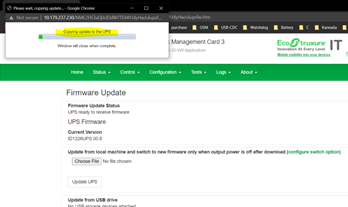
14. 転送完了後の画面リフレッシュとインストール
ポップアップが閉じた後、30秒待ってWebページをリフレッシュ(再読み込み)してください。
転送が完了していると “Update Pending” と “install”ボタンが表示されます。
インストールするためにボタンを押してください。
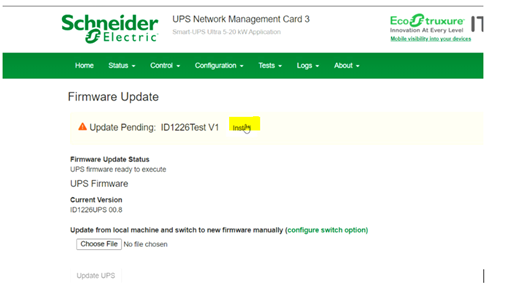
15. インストール開始
ポップアップウィンドウで状況を確認できます。
このポップアップが表示されている間の転送完了まで、およそ18分かかります。
ネットワークスピードなどの状況によって時間は変わります。
14. 転送完了後の画面リフレッシュとインストール
ポップアップが閉じた後、30秒待ってWebページをリフレッシュ(再読み込み)してください。
転送が完了していると “Update Pending” と “install”ボタンが表示されます。
インストールするためにボタンを押してください。
15. インストール開始
インストールを始めるとUPSのディスプレイの進捗グラフが表示されます。
2段階進捗バーは0%から徐々に100%まで進んでいきます。
2段階進捗バーは0%から徐々に100%まで進んでいきます。
このインストールが完了するまで約3分です。
その後、さらにUPSの他のファームウェアをアップデートします。
完全にインストールを完了するまで、さらに約3分かかります。
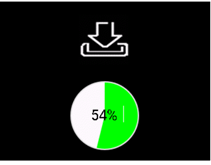
16. 適用後のバージョンの確認 (UPS LCD画面)
UPSのLCD画面にて、 [About] → [UPS] からUPSの各FWバージョンを確認して、
UPS 03.0, IMA 03.0, PMA 03.0, DIS 02.6
になっていることを確認してください。
異なる場合には最初の1.から再確認しつつ、ファームウェアアップデートをやり直してください。
17. UPSのブレインオフと出力開始
UPSのファームウェアが正しくアップデートされていることを確認したら、
その後、さらにUPSの他のファームウェアをアップデートします。
完全にインストールを完了するまで、さらに約3分かかります。
16. 適用後のバージョンの確認 (UPS LCD画面)
UPSのLCD画面にて、 [About] → [UPS] からUPSの各FWバージョンを確認して、
UPS 03.0, IMA 03.0, PMA 03.0, DIS 02.6
になっていることを確認してください。
異なる場合には最初の1.から再確認しつつ、ファームウェアアップデートをやり直してください。
17. UPSのブレインオフと出力開始
UPSのファームウェアが正しくアップデートされていることを確認したら、
再度UPSを完全停止させます。
UPSの入力プラグを抜いて、バッテリモジュールのつまみネジを緩めて、前面ファンが停止することを確認します。
その後、電源を投入していきます。
つまみネジを締めて、UPSの入力プラグを電源に接続して、UPSをスタンバイモード(出力はオフ)にします。
ディスプレイの起動が完了したら、UPSの出力を開始してください。
18. 事後処理
その後、電源を投入していきます。
つまみネジを締めて、UPSの入力プラグを電源に接続して、UPSをスタンバイモード(出力はオフ)にします。
ディスプレイの起動が完了したら、UPSの出力を開始してください。
18. 事後処理
今回のファームウェアアップデートのために許可したアクセス権を元に戻します。
WebブラウザからUPSにアクセスして、
https:// でUPSにアクセスして [Configuration ▼] (設定▼) → Network (ネットワーク) → Summary (サマリー)
WebブラウザからUPSにアクセスして、
https:// でUPSにアクセスして [Configuration ▼] (設定▼) → Network (ネットワーク) → Summary (サマリー)
にて、 ”HTTP”や”FTP”またはその他の設定を変更した場合は元の設定に戻して、
NMCを再起動してください (手順4,5参照)。
但し、元々HTTPまたはFTPが有効であった場合は、そのままにしてください。
再起動後、Edgeブラウザから https:// でUPSにアクセスして、HTTPとFTPがDisable (無効) であることを確認してください。
19. 最終確認
NMCを再起動してください (手順4,5参照)。
但し、元々HTTPまたはFTPが有効であった場合は、そのままにしてください。
再起動後、Edgeブラウザから https:// でUPSにアクセスして、HTTPとFTPがDisable (無効) であることを確認してください。
19. 最終確認
UPSのディスプレイからAbout->UPS/Accessary (情報->UPS/Accessary)を選択して、
UPSやNMCのファームウェアバージョンが正しくアップデートされているか確認してください。
その後WebブラウザからUPSにアクセスして、Home画面でUPSがオンライン運転であることを確認してください。
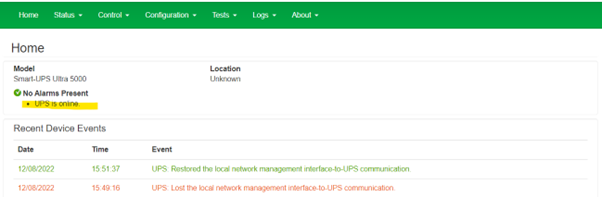
以上でファームウェアのアップデートが完了です。
【トラブルシューティング】
1. ファームウェアアップデートが途中で止まって正常にアップデートできない場合
UPSを完全停止 (UPS出力オフ、入力プラグを電源から切り離し、バッテリモジュールのつまみネジを緩める) を実施後、
再度UPSをスタンバイ状態 (バッテリモジュールのつまみネジを締め、入力プラグを電源に接続、UPS出力はオフ) にして、
最初から手順に従い、ファームウェアアップデートを行ってください。
UPSを完全停止する場合にUPS背面のイネーブルスイッチは操作しないでください。
2. イネーブルスイッチを操作した場合
UPSのLCD画面から、Control → Clear Alarms (アラームをクリアする) を選択すると、
EPO状態 (緊急停止) が解除され、通常の状態に戻ります。
UPSのLCD画面にControlメニューが表示されない場合は弊社まで問い合わせしてください。
3. ファームウェアアップデート後、UPSがオンライン運転しているのにNMC画面ではUPSがオフの表示になっている場合
UPSを完全停止 (UPS出力オフ、入力プラグを電源から切り離し、
バッテリモジュールのつまみネジを緩める) を実施後、UPSを再起動してください。
その後WebブラウザからUPSにアクセスして、Home画面でUPSがオンライン運転であることを確認してください。
UPSやNMCのファームウェアバージョンが正しくアップデートされているか確認してください。
その後WebブラウザからUPSにアクセスして、Home画面でUPSがオンライン運転であることを確認してください。
以上でファームウェアのアップデートが完了です。
【トラブルシューティング】
1. ファームウェアアップデートが途中で止まって正常にアップデートできない場合
UPSを完全停止 (UPS出力オフ、入力プラグを電源から切り離し、バッテリモジュールのつまみネジを緩める) を実施後、
再度UPSをスタンバイ状態 (バッテリモジュールのつまみネジを締め、入力プラグを電源に接続、UPS出力はオフ) にして、
最初から手順に従い、ファームウェアアップデートを行ってください。
UPSを完全停止する場合にUPS背面のイネーブルスイッチは操作しないでください。
2. イネーブルスイッチを操作した場合
UPSのLCD画面から、Control → Clear Alarms (アラームをクリアする) を選択すると、
EPO状態 (緊急停止) が解除され、通常の状態に戻ります。
UPSのLCD画面にControlメニューが表示されない場合は弊社まで問い合わせしてください。
3. ファームウェアアップデート後、UPSがオンライン運転しているのにNMC画面ではUPSがオフの表示になっている場合
UPSを完全停止 (UPS出力オフ、入力プラグを電源から切り離し、
バッテリモジュールのつまみネジを緩める) を実施後、UPSを再起動してください。
その後WebブラウザからUPSにアクセスして、Home画面でUPSがオンライン運転であることを確認してください。
公開先:Schneider Electric 日本
添付
詳細を見る
製品:
詳細を見る
製品:

